5 Cara Screenshot di HP Infinix Hot 12i Tanpa Aplikasi Tambahan
Infinix Hot 12i secara resmi telah dirilis oleh Infinix Indonesia pada April 2022. HP ini rilis sebagai pelengkap di dalam lini seri Hot dan bersaing di kelas entry-level. Dengan embel-embel “i” di akhir namanya, Infinix Hot 12i ini merupakan versi yang lebih sederhana dari Infinix Hot 12 reguler, dengan kata lain harga yang ditawarkan juga akan lebih rendah.
Meskipun dibanderol dengan harga murah di angka 1 jutaan, Infinix Hot 12i ini tidak kalah menarik. Selain karena tampilannya yang memberikan kesan trendi dan mewah karena layarnya yang besar, HP ini juga memiliki banyak fitur yang cukup membantu karena telah menjalankan antarmuka XOS 7.6.
Antarmuka XOS 7.6 yang digunakan ini terkenal memiliki banyak fitur, misalnya face unlock, fitur anti intip, aksi dan gestur yang beragam, dan sebagainya. Salah satu aksi dan gestur yang dimiliki HP ini adalah untuk melakukan screenshot atau tangkapan layar. Namun, untuk melakukan screenshot, Infinix Hot 12i ini tidak hanya memiliki satu cara saja.
Nah, jika Anda pengguna Infinix Hot 12i yang masih bingung dan penasaran dengan cara lain untuk melakukan screenshot, Anda berada di tempat yang tepat. Karena artikel ini akan membahas mengenai 5 cara melakukan screenshot di HP Infinix Hot 12i tanpa menggunakan aplikasi tambahan.
Cara-cara berikut mungkin saja tidak jauh berbeda dengan HP Infinix seri Hot lainnya, terutama dengan antarmuka XOS 7.6. Jadi, sila simak sampai habis, ya!
1. Menggunakan Kombinasi Tombol
Cara screenshot yang pertama merupakan cara yang paling umum dan banyak digunakan oleh pengguna HP, termasuk Infinix. Selain itu, Anda bisa langsung menggunakan kombinasi tombol tersebut di HP Infinix Hot 12i tanpa harus mengaturnya terlebih dahulu. Nah, berikut ini adalah langkah-langkahnya.
- Langkah pertama yang harus dilakukan adalah dengan menentukan tampilan layar yang ingin Anda screenshot, misalnya aplikasi pesan, laman web, YouTube, dan sebagainya.
- Setelah itu, Anda bisa langsung menekan kombinasi tombol antara tombol power atau daya dan tombol volume bawah secara bersamaan. Anda bebas menggunakan jari mana saja untuk menekan sesuai kenyamanan Anda.
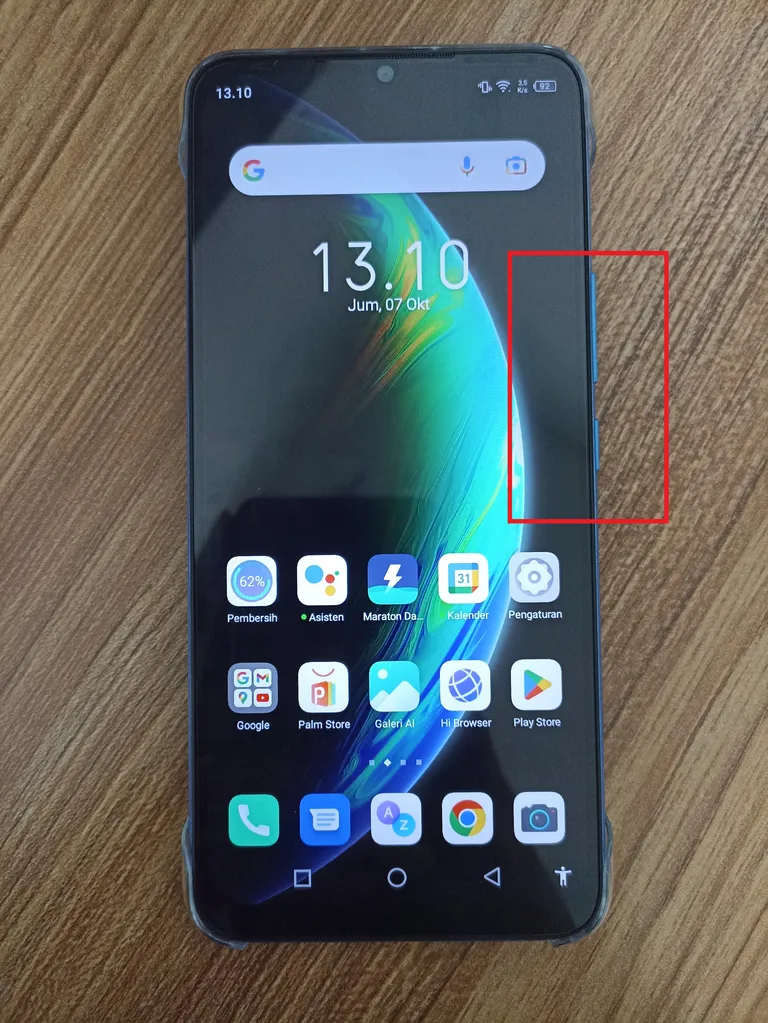
- Jika Anda berhasil, layar akan berkedip dan memperlihatkan hasil tangkapan layar di pojok kiri bawah untuk ditinjau terlebih dahulu, dibagikan, atau langsung disimpan.
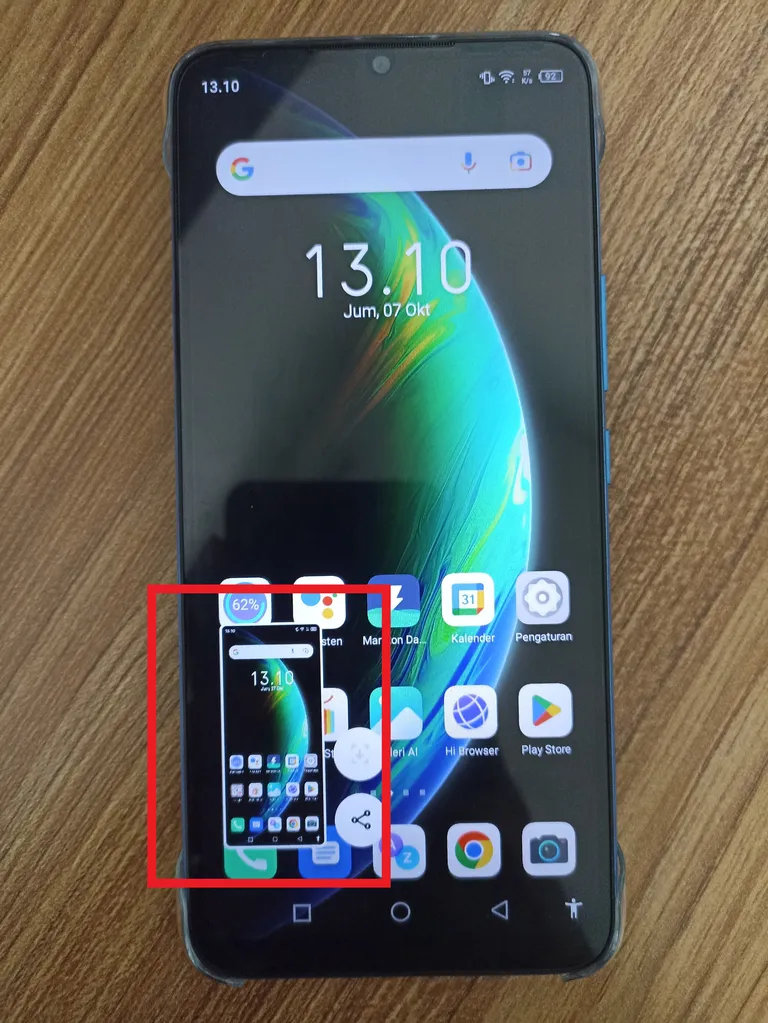
- Jika Anda ingin meninjaunya, Anda bisa memilih beberapa menu, misalnya “cuplikan layar dibingkai” untuk memberikan bingkai gambar HP Infinix Hot 12i pada hasil tangkapan layar, “potong” untuk memotong gambar, “Doodle” untuk mencoret gambar, “Mosaik” untuk membuat gambar blur, dan “Bagikan” untuk membagikan hasil gambar tersebut.
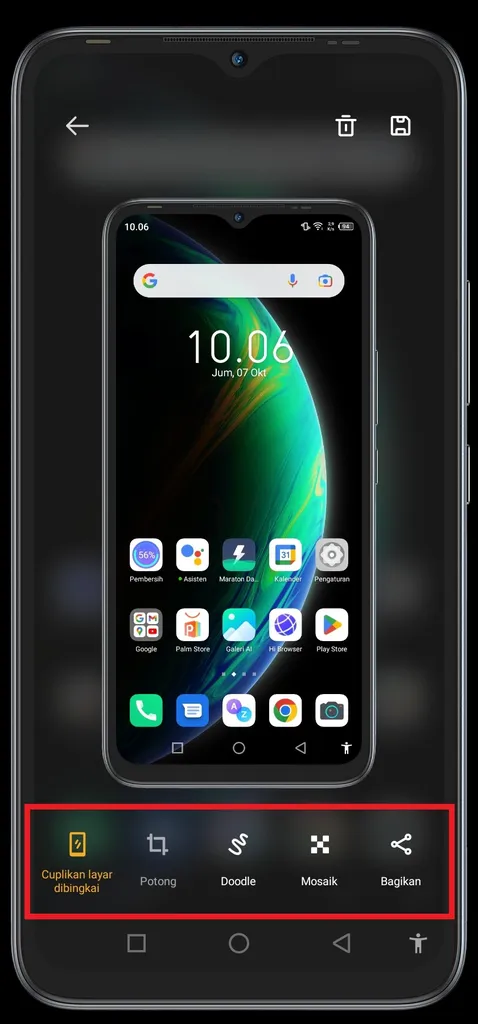
- Jika sudah puas meninjau hasil screenshot, Anda bisa menyimpannya langsung dengan menekan ikon simpan di pojok kanan atas, atau menghapusnya dengan menekan ikon tempat sampah yang ada di sampingnya.
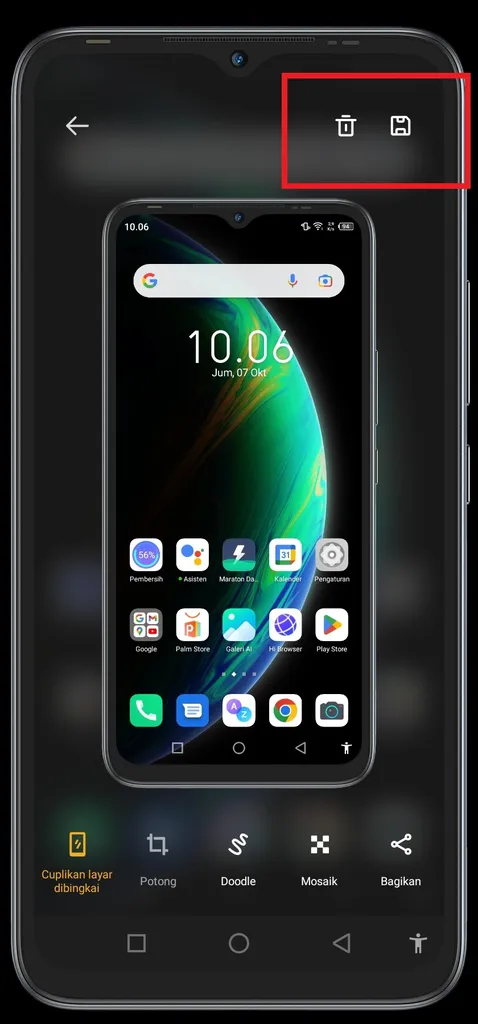
2. Memanfaatkan Bar Notifikasi
Melakukan screenshot dengan memanfaatkan bar notifikasi juga menjadi salah satu cara yang umum digunakan. Hal tersebut karena cara satu ini terbilang cukup mudah untuk dilakukan. Anda bisa langsung menggunakannya dengan langkah-langkah berikut ini.
- Langkah pertama tentukan terlebih dahulu layar yang akan Anda screenshot.
- Setelah itu, Anda hanya perlu memunculkan bar notifikasi dengan cara mengusap ke bawah di bagian atas menggunakan satu jari.
- Lalu pilih ikon berbentuk kotak dengan tulisan “Tangkapan layar”.
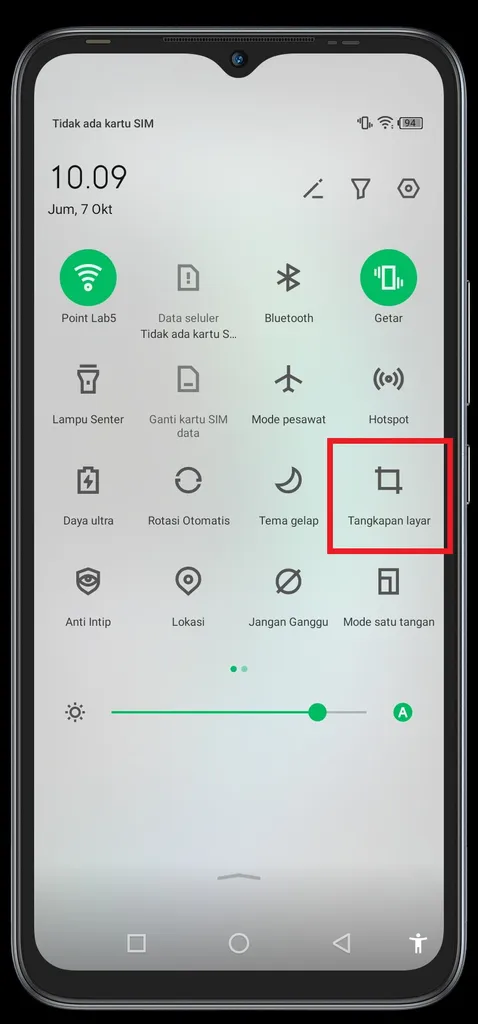
- Jika Anda berhasil, layar akan seara otomatis menutup bar notifikasi dan berkedip di bagian layar yang ingin Anda screenshot.
- Anda juga akan diperlihatkan hasil tangkapan layar di pojok kiri bawah dan meminta Anda untuk melakukan tinjauan terlebih dahulu atau abaikan untuk langsung menyimpannya.
3. Menggunakan Gestur 3 Jari
Salah satu keunggulan Infinix Hot 12i adalah fiturnya yang kaya berkat antarmuka XOS 7.6 yang terpasang di dalamnya. Anda bisa mengatur berbagai aksi dan gestur di HP ini, salah satunya adalah gestur untuk screenshot. Anda bisa mengaktifkan terlebih dahulu agar bisa melakukan screenshot dengan menggunakan gestur 3 jari dengan cara berikut ini.
- Buka aplikasi Pengaturan di HP Anda melalui aplikasi atau bar notifikasi dengan menekan ikon baut di pojok kanan atas.
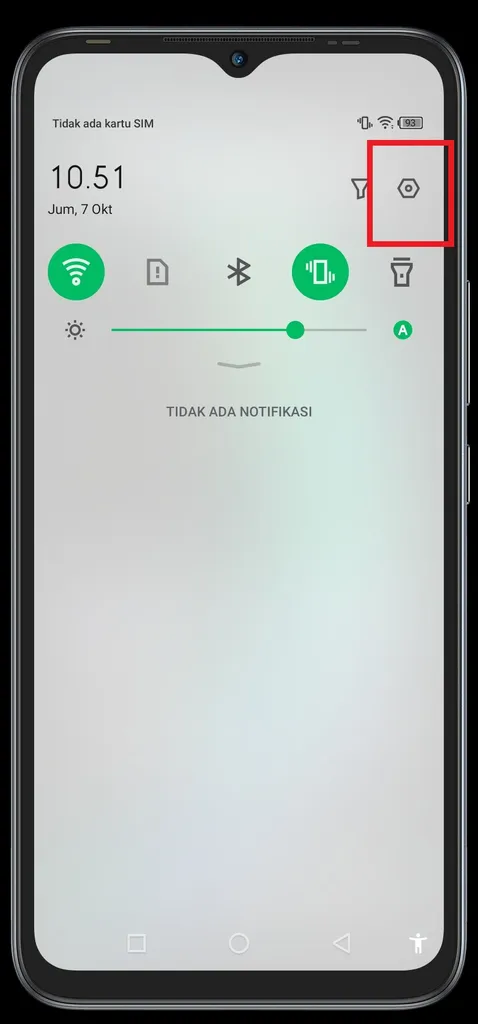
- Gulir ke bawah untuk menemukan menu “Tambahan Fitur” dan silakan pilih.
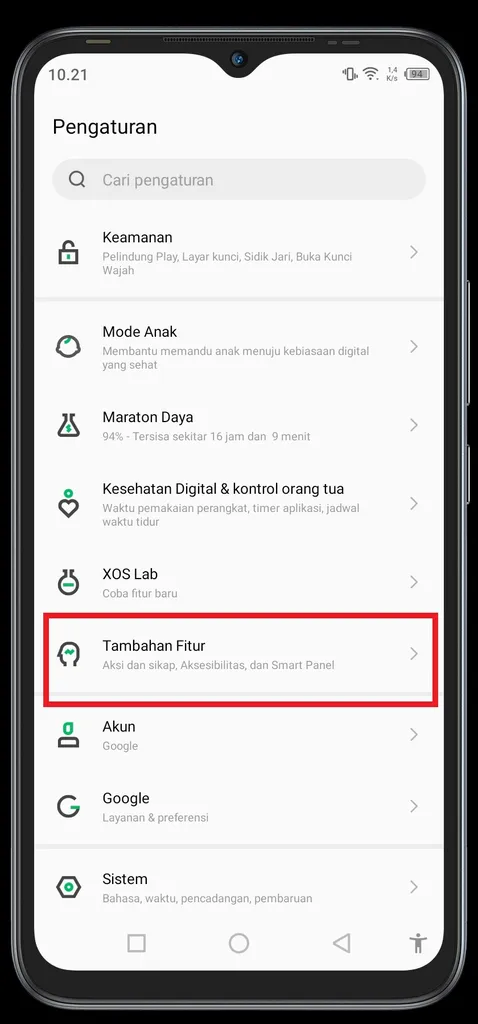
- Pilih “Aksi dan gestur”.
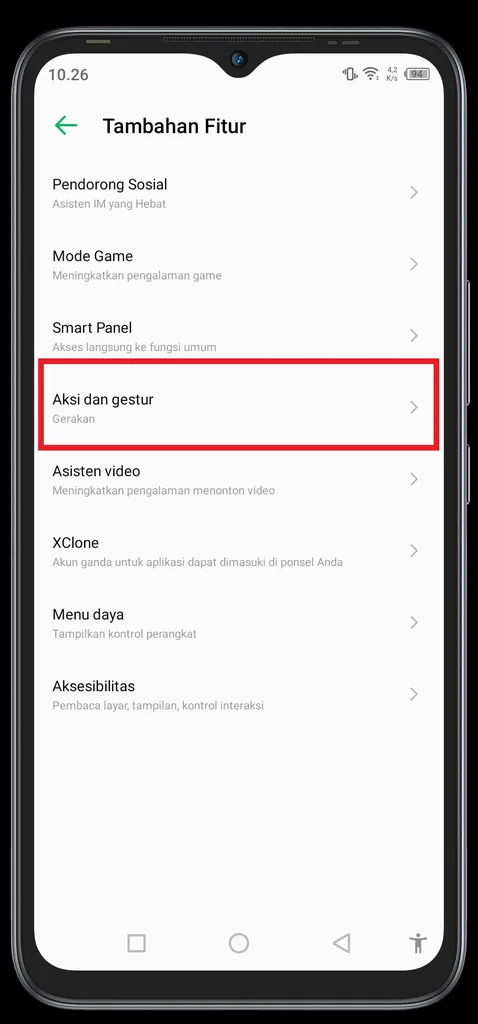
- Di antara aksi dan gestur lain, silakan pilih “Mengambil tangkapan layar dengan 3 jari”.
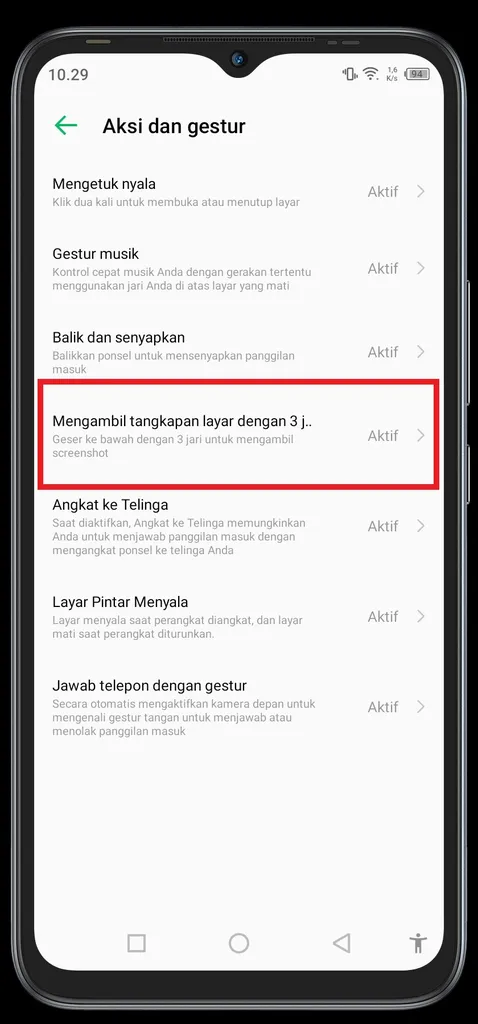
- Untuk mengaktifkannya, tekan toggle di samping tulisan “Aktif” hingga berwarna hijau dan Anda sudah bisa menggunakannya.
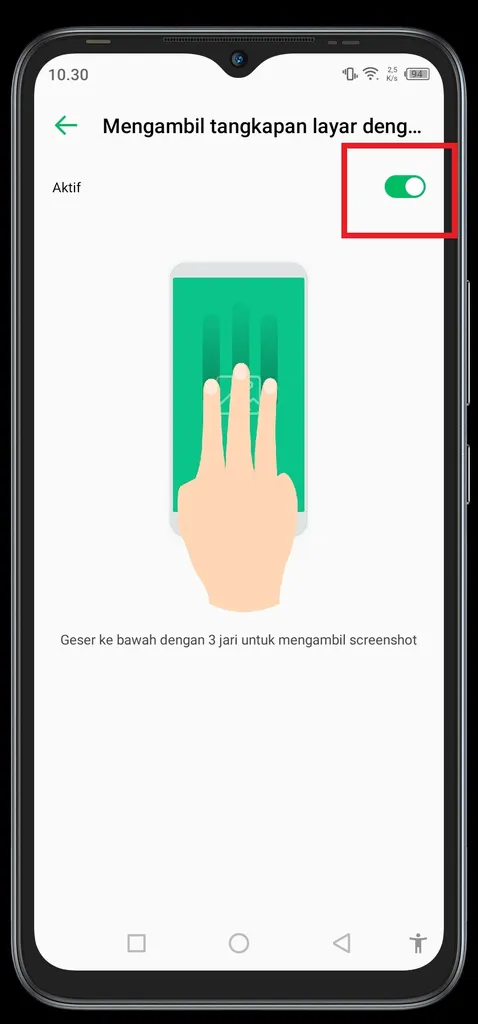
Nah, setelah berhasil mengaktifkan fitur gestur tersebut, Anda bisa sudah bisa menggunakan gestur 3 jari untuk mengambil screenshot dengan cara berikut ini.
- Langkah pertama yang haris dilakukan adalah dengan menentukan tampilan layar yang akan Anda screenshot.
- Usap HP Anda menggunakan 3 jari dari atas ke bawah di bagian tengah layar.
- Jika berhasil, layar HP akan terlihat berkedip dan memperlihatkan hasil tangkapan layar untuk ditinjau terlebih dahulu di pojok kiri bawah.
- Jika ingin langsung menyimpannya, Anda bisa mengabaikannya dan gambar akan tersimpan secara otomatis.
4. Melalui Fitur Aksesibilitas
Selain memiliki fitur aksi dan gestur yang beragam, antarmuka XOS 7.6 yang dimiliki oleh Infinix Hot 12i ini juga memiliki fitur aksesibilitas yang bisa digunakan untuk banyak hal, salah satunya adalah screenshot. Namun, untuk menggunakannya, Anda harus mengaktifkannya terlebih dahulu dengan mengikuti langkah-langkah berikut ini.
- Buka Pengaturan di HP Anda melalui aplikasinya langsung atau bar notifikasi dengan menekan ikon baut di pojok kanan atas.
- Gulir ke bawah untuk menemukan menu “Tambahan Fitur” dan silakan pilih.
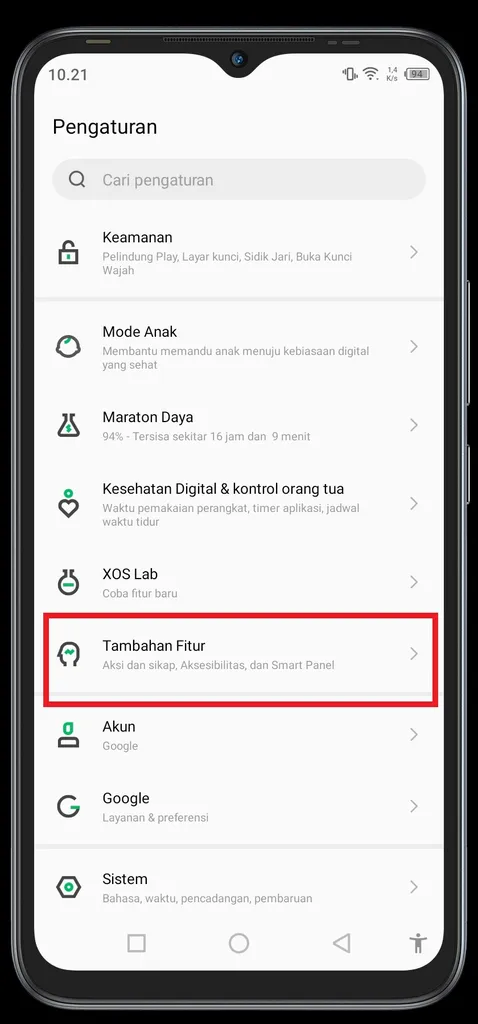
- Pilih “Aksesibilitas”.
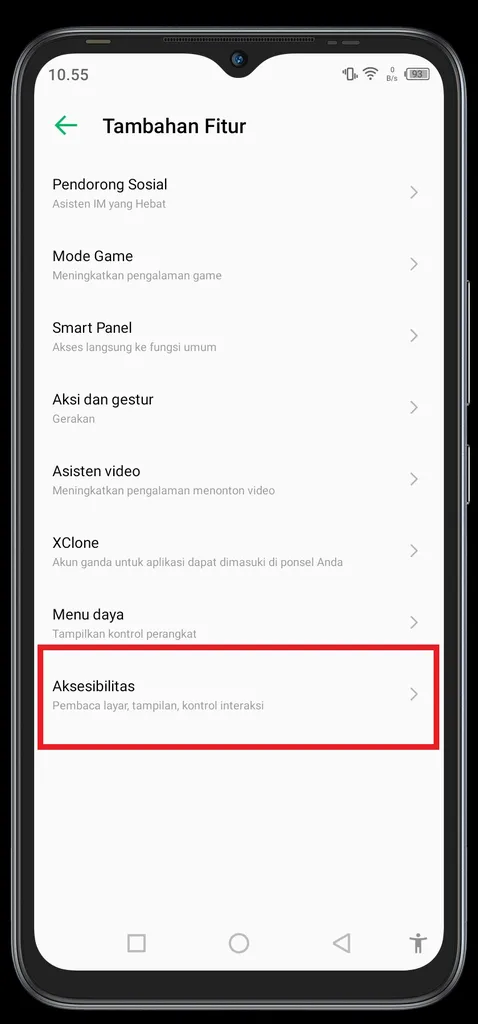
- Setelah itu, silakan pilih “Menu Aksesibilitas”.
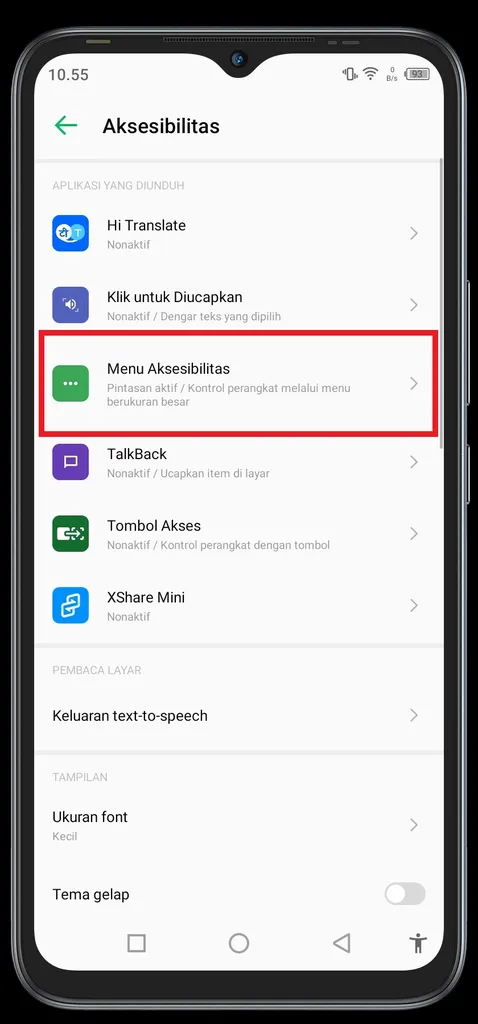
- Untuk mengaktifkannya, tekan toggle di samping tulisan “Pintasan Menu Aksesibilitas”.
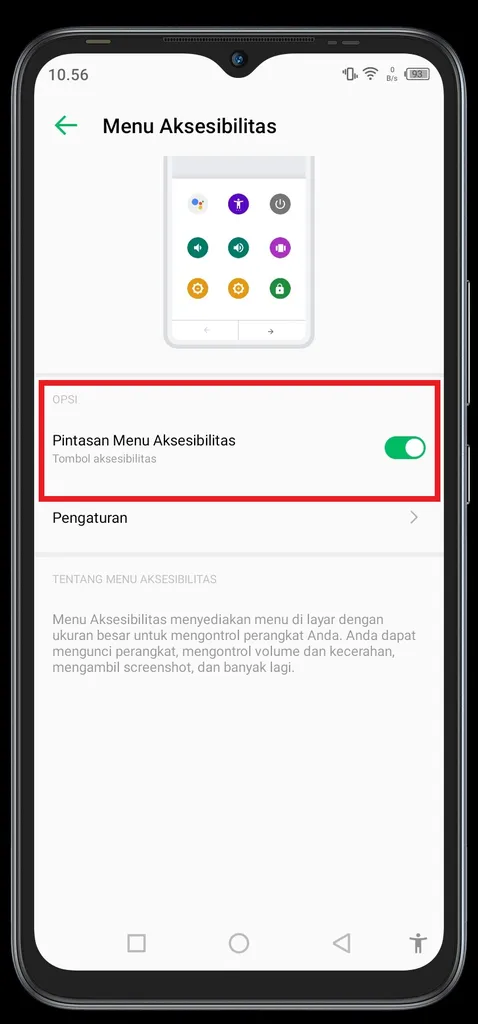
- Berikan izin dengan menekan tombol “IZINKAN” berwarna hijau setelah membaca pernyataan di atasnya.
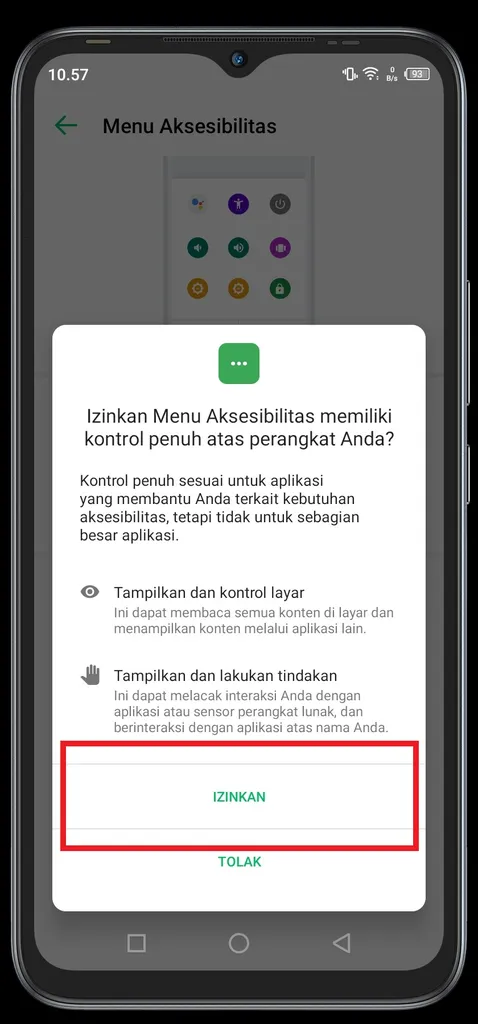
- Jika toggle telah berubah menjadi warna hijau, tandanya fitur aksesibilitas telah bisa digunakan.
Nah, setelah berhasil mengaktifkan fitur aksesibilitas, Anda sudah bisa menggunakannya dan melakukan screenshot melalui fitur tersebut. Berikut ini adalah cara menggunakannya.
- Ketuk ikon aksesibilitas di pojok kiri bawah yang memiliki tampilan seperti manusia yang sedang merentangkan tangannya.

- Geser ke kiri untuk menemukan tombol bertuliskan “SCREENSHOT”, tekan tombol tersebut untuk mengambil screenshot.
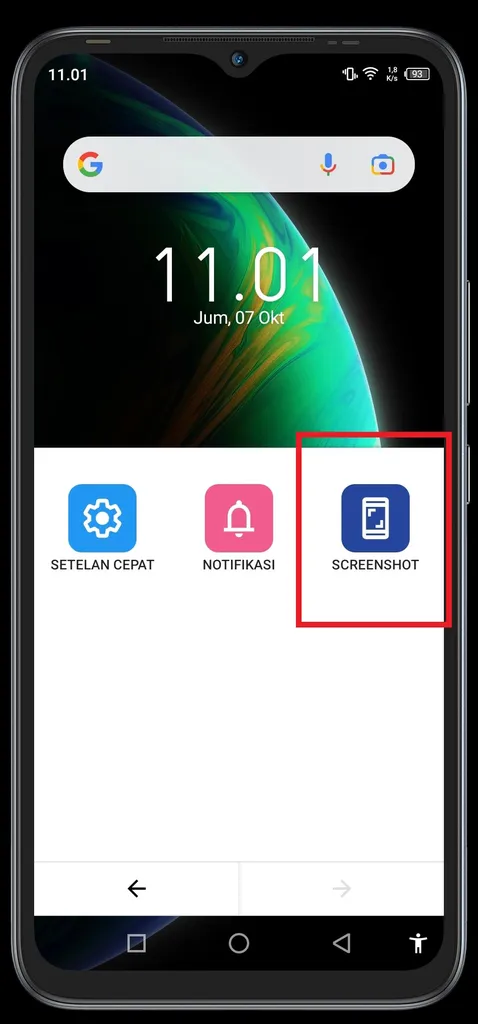
- Jika berhasil, layar akan berkedip dan memperlihatkan hasil tangkapan layar di pojok kiri bawah untuk Anda tinjau.
- Jika ingin langsung menyimpannya, Anda bisa mengabaikannya hingga hilang dengan sendirinya dan gambar akan tersimpan secara otomatis.
5. Tangkapan Layar Gulir
Sama seperti HP produk lainnya, Infinix Hot 12i juga bisa melakukan tangkapan layar panjang dengan cara menggulirnya. Dengan kata lain, Anda bisa menangkap layar secara memanjang ke bawah melebihi ukuran layar HP. Nah, Anda bisa langsung mencoba fitur ini tanpa harus mengaturnya terlebih dahulu, berikut ini adalah langkah-langkahnya.
- Langkah pertama yang harus dilakukan adalah dengan menentukan layar yang akan Anda screenshot. Namun, layar tersebut harus memiliki tampilan yang bisa digulir ke bawah, misalnya tampilan browser, isi percakapan, dan sebagainya.
- Setelah itu, Anda bisa melakukan screenshot atau tangkapan layar dengan cara yang mana saja, baik itu menggunakan tombol kombinasi, gestur 3 jari, dan sebagainya.
- Jika berhasil, layar akan berkedip dan memperlihatkan hasil tangkapan layar di pojok kiri bawah, tekan ikon tanda panah kecil mengarah ke bawah.
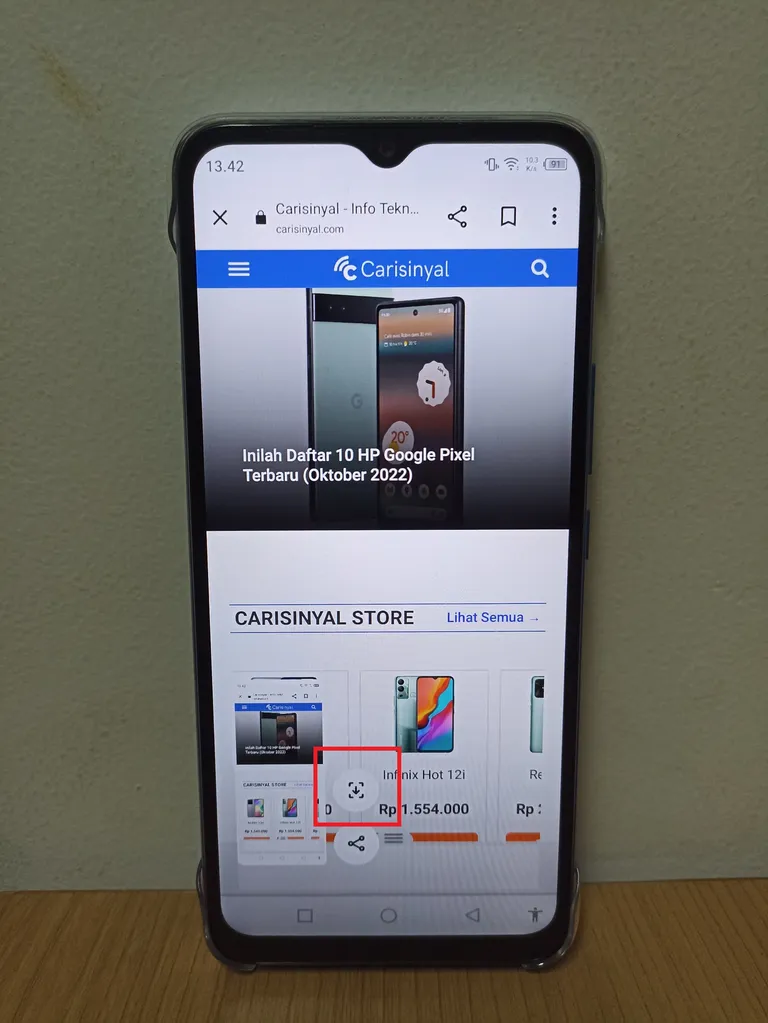
- Dengan begitu, Anda bisa melakukan screenshot kembali dengan cara menggeser layar ke bawah sesuai yang Anda inginkan.
- Jika sudah merasa cukup, tekan tulisan “Akhiri Tangkapan layar gulir” untuk mengakhirinya.
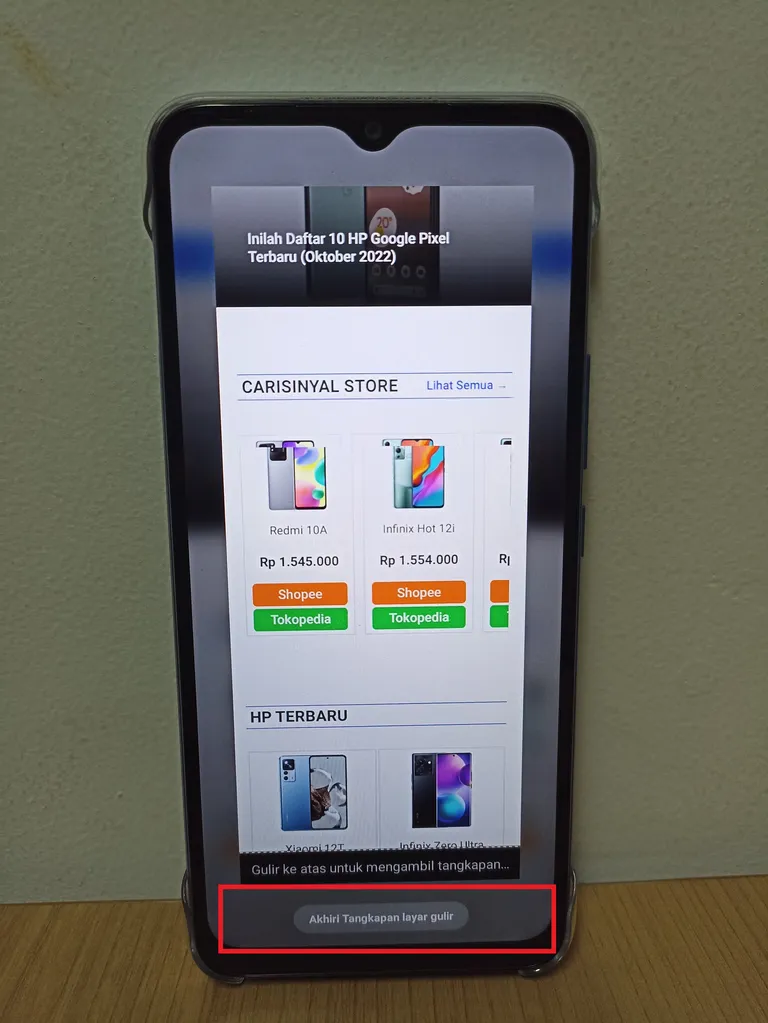
- Setelah itu Anda bisa memilih untuk menyimpan atau menghapus dengan memilih dua ikon di pojok atas kanan.
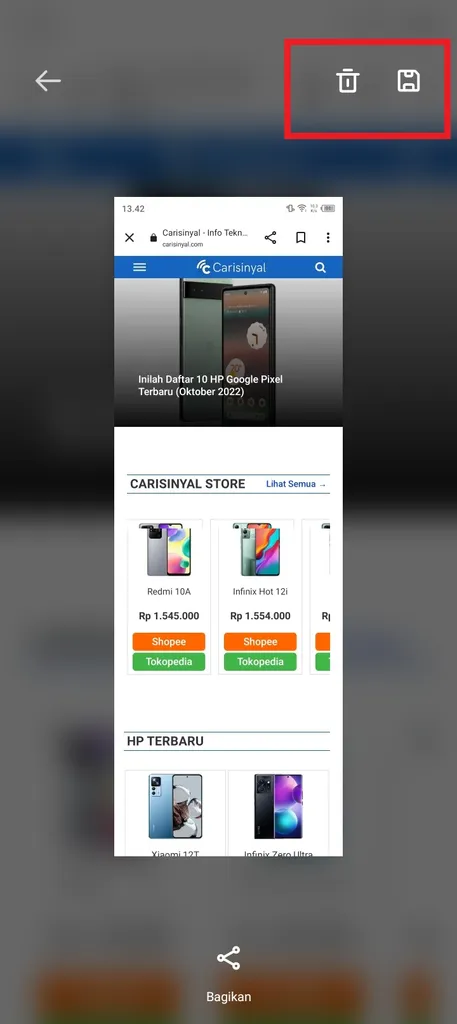
Nah, itulah 5 cara screenshot tanpa menggunakan aplikasi pihak ketiga yang bisa Anda gunakan di HP Infinix Hot 12i yang telah menjalankan sistem antarmuka XOS 7.6. Anda juga bisa menggunakan cara tersebut di HP Infinix seri Hot lainnya karena cara yang digunakan tidak akan jauh berbeda. Selamat mencoba!

